win10新建文件夹假死该怎么办?win10新建文件夹未响应的修复方法!
时间:2017-04-06 来源:互联网 浏览量:
对于使用Win7系统过度到Windows 10操作系统的用户来说,应该可以看到win10系统的边框、版型都发生了很大的变化。然而刚使用win10系统的用户就遇到了无法新建文件夹的情况,刚想新建一个文件夹就出现假死的现象,该怎么办呢?遇到这样的问题,我们只需稍微清理一下即可解决问题,下面给大家分享下处理方法。
步骤:
1、按下【Win+E】快捷键打开【资源管理器】;
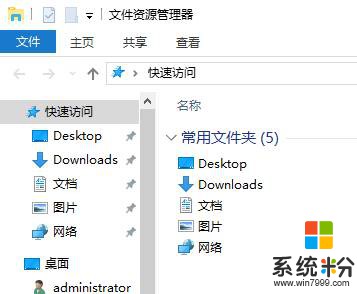
2、点击左上角的【文件】—【更改文件夹和搜索选项】;
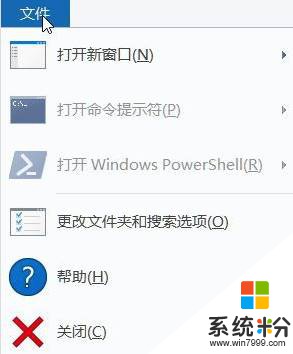
3、打开【文件夹选项】后点击底部的【清除】按钮,看似没有什么反应,但已经生效了,点击【确定】。
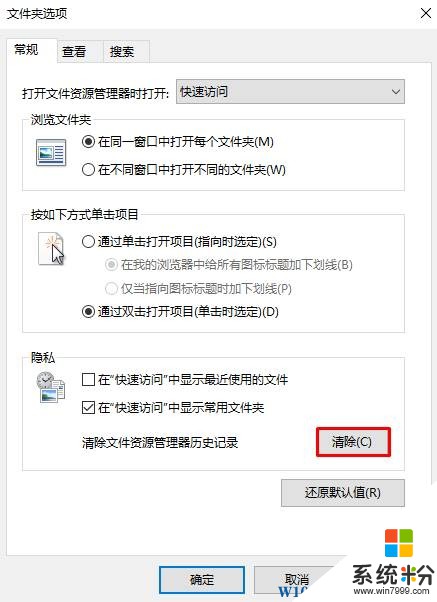
完成设置后即可成功新建文件夹了!
相关文章:
Win10此电脑上面新建文件夹不可用怎么回事
Win10右键没有新建怎么办?找回"新建"解决Win10无法新建文件夹的解决方法
步骤:
1、按下【Win+E】快捷键打开【资源管理器】;
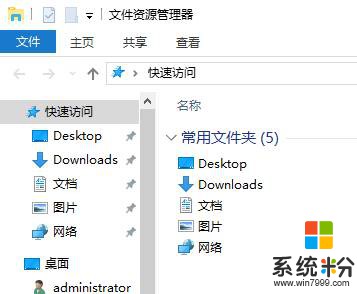
2、点击左上角的【文件】—【更改文件夹和搜索选项】;
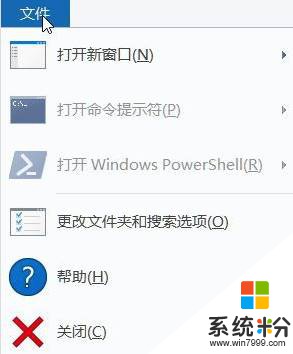
3、打开【文件夹选项】后点击底部的【清除】按钮,看似没有什么反应,但已经生效了,点击【确定】。
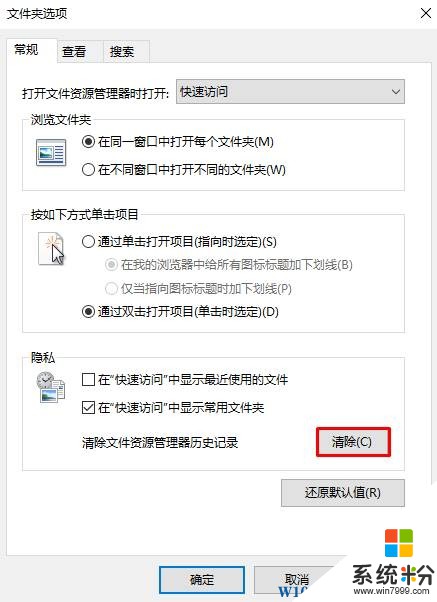
完成设置后即可成功新建文件夹了!
相关文章:
Win10此电脑上面新建文件夹不可用怎么回事
Win10右键没有新建怎么办?找回"新建"解决Win10无法新建文件夹的解决方法
我要分享:
相关教程
- ·w10新建文件夹卡死怎么解决|w10新建文件夹卡死的修复方法
- ·win10新建文件夹卡死怎么解决|win10新建文件夹卡死的解决方法
- ·win10无法新建文件夹怎么办,win10不能新建文件夹的解决方法
- ·Win10新建文件夹的快捷键是什么?Win10快速新建文件夹的方法!
- ·Win10右键没有新建怎么办?找回"新建"解决Win10无法新建文件夹的解决方法
- ·w10新建文件出现死机怎么办|w10新建文件死机的修复方法
- ·桌面文件放在d盘 Win10系统电脑怎么将所有桌面文件都保存到D盘
- ·管理员账户怎么登陆 Win10系统如何登录管理员账户
- ·电脑盖上后黑屏不能唤醒怎么办 win10黑屏睡眠后无法唤醒怎么办
- ·电脑上如何查看显卡配置 win10怎么查看电脑显卡配置
win10系统教程推荐
- 1 电脑快捷搜索键是哪个 win10搜索功能的快捷键是什么
- 2 win10系统老是卡死 win10电脑突然卡死怎么办
- 3 w10怎么进入bios界面快捷键 开机按什么键可以进入win10的bios
- 4电脑桌面图标变大怎么恢复正常 WIN10桌面图标突然变大了怎么办
- 5电脑简繁体转换快捷键 Win10自带输入法简繁体切换快捷键修改方法
- 6电脑怎么修复dns Win10 DNS设置异常怎么修复
- 7windows10激活wifi Win10如何连接wifi上网
- 8windows10儿童模式 Win10电脑的儿童模式设置步骤
- 9电脑定时开关机在哪里取消 win10怎么取消定时关机
- 10可以放在电脑桌面的备忘录 win10如何在桌面上放置备忘录
win10系统热门教程
- 1 Win10预览版10586 x64/X86 ISO镜像下载
- 2 Win10 iso文件怎么用u盘装系统?
- 3 win10任务栏新通知图标隐藏的方法【图文】
- 4win+e win10默认打开我的电脑该如何变成资源管理器?
- 5win10电脑ps乱码的怎么修复,win10 ps乱码的解决方法
- 6如何免费用正版Win10,免费使用正版win10技巧
- 7win10如何创建自动关机任务|win10创建自动关机任务的方法
- 8Win10删除此电脑中文档、视频、音乐、下载、图片、桌面6个文件夹的方法
- 9Win10重置后不能更新怎么办?一招解决Win10重置后检测不到更新
- 10Win10打开软件弹出ie是怎么回事?
最新win10教程
- 1 桌面文件放在d盘 Win10系统电脑怎么将所有桌面文件都保存到D盘
- 2 管理员账户怎么登陆 Win10系统如何登录管理员账户
- 3 电脑盖上后黑屏不能唤醒怎么办 win10黑屏睡眠后无法唤醒怎么办
- 4电脑上如何查看显卡配置 win10怎么查看电脑显卡配置
- 5电脑的网络在哪里打开 Win10网络发现设置在哪里
- 6怎么卸载电脑上的五笔输入法 Win10怎么关闭五笔输入法
- 7苹果笔记本做了win10系统,怎样恢复原系统 苹果电脑装了windows系统怎么办
- 8电脑快捷搜索键是哪个 win10搜索功能的快捷键是什么
- 9win10 锁屏 壁纸 win10锁屏壁纸设置技巧
- 10win10系统老是卡死 win10电脑突然卡死怎么办
